Manual de utilizare Pages pentru iPad
- Bun venit
- Noutăți
-
- Primii pași cu aplicația Pages
- Document de procesare a textului sau de aranjare în pagină?
- Introducere în imagini, diagrame și alte obiecte
- Găsirea unui document
- Deschiderea unui document
- Salvarea și denumirea unui document
- Tipărirea unui document sau a unui plic
- Copierea textului și a obiectelor între aplicații
- Gesturi de bază pentru ecranul tactil
- Utilizarea Apple Pencil cu Pages
- Personalizarea barei de instrumente
-
- Configurarea spațierii liniilor și paragrafelor
- Configurarea marginilor paragrafelor
- Formatarea listelor
- Configurarea stopurilor de tabulare
- Alinierea și alinierea stânga-dreapta a textului
- Adăugarea întreruperilor de pagină și de rând
- Formatarea coloanelor de text
- Asocierea casetelor de text
- Adăugarea bordurilor și riglelor (liniilor)
-
- Verificarea ortografiei
- Căutarea cuvintelor
- Căutarea și înlocuirea textului
- Înlocuirea automată a textului
- Afișarea contorului de cuvinte și a altor informații statistice
- Adnotarea unui document
- Definirea numelui dvs. de autor pentru comentarii
- Evidențierea textului
- Adăugarea și tipărirea comentariilor
- Urmărirea modificărilor
-
- Trimiterea unui document
- Publicarea unei cărți în Apple Books
-
- Introducere în colaborare
- Invitarea altor persoane să colaboreze
- Colaborarea la un document partajat
- Aflarea celor mai recente activități dintr‑un document partajat
- Schimbarea configurărilor unui document partajat
- Oprirea partajării unui document
- Dosarele partajate și colaborarea
- Utilizarea serviciului Box pentru colaborare
- Utilizarea modului prezentator
- Copyright

Navigarea rapidă în Pages pe iPad
Pentru a ușura navigarea în document, puteți vizualiza miniaturile paginilor din documentul dvs. sau o tablă de materii pentru a găsi rapid și a accesa o anumită pagină. De asemenea, puteți utiliza o scurtătură pentru a naviga la începutul documentului.
Afișarea sau ascunderea vizualizării Miniaturi pagini
Accesați aplicația Pages
 pe iPad.
pe iPad.Deschideți un document, apoi efectuați una dintre următoarele acțiuni pentru a afișa miniaturile paginilor:
Glisați spre dreapta din partea stângă a ecranului.
Apăsați
 în partea de sus a ecranului, activați opțiunea Miniaturi pagini, apoi apăsați documentul pentru a închide vizualizarea.
în partea de sus a ecranului, activați opțiunea Miniaturi pagini, apoi apăsați documentul pentru a închide vizualizarea.
Pentru a ascunde miniaturile paginilor, glisați spre stânga peste miniaturi.
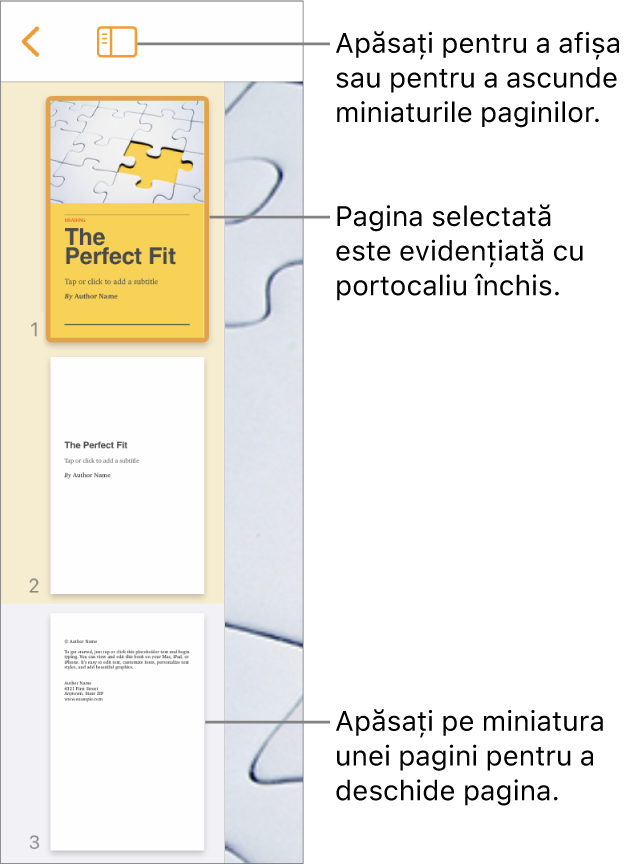
În vizualizarea Miniaturi pagini, puteți rearanja secțiunile dintr-un document de procesare a textului sau puteți rearanja paginile unui document de aranjare în pagină. Consultați Rearanjarea paginilor sau a secțiunilor.
Afișarea vizualizării Tablă de materii
Accesați aplicația Pages
 pe iPad.
pe iPad.Deschideți un document, apoi apăsați pe
 în partea de sus a ecranului.
în partea de sus a ecranului.Apăsați o intrare pentru a accesa pagina respectivă.
Pentru a închide tabla de materii fără să părăsiți pagina curentă, apăsați documentul.
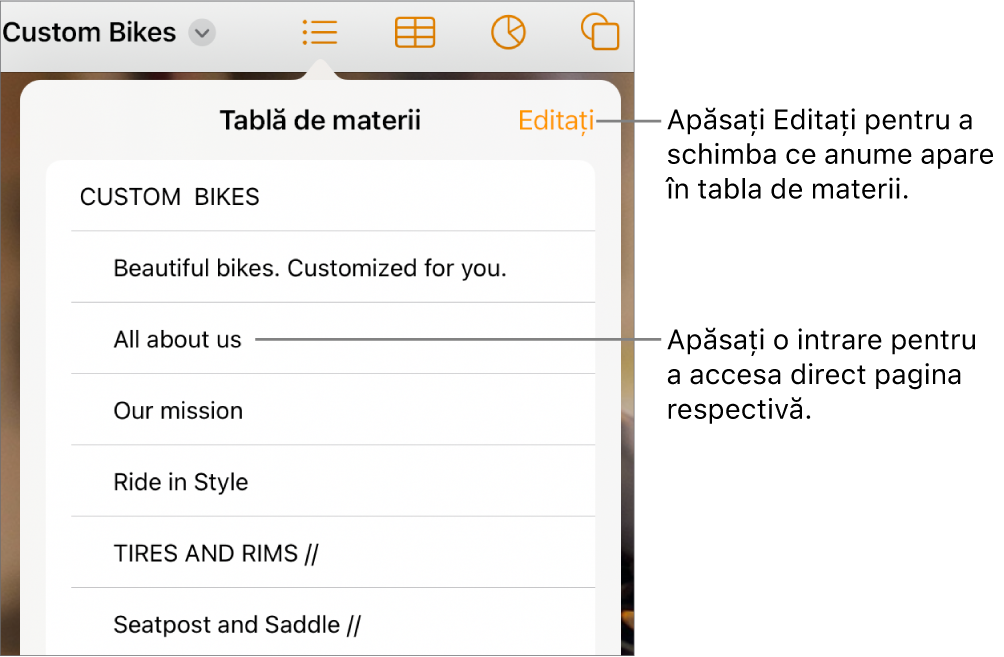
Saltul la începutul unui document
Accesați aplicația Pages
 pe iPad.
pe iPad.Apăsați bara de stare (bordura care afișează ora, deasupra barei de instrumente Pages).
Sfat: De asemenea, puteți să marcați cu semne de carte text în documentul dvs., apoi să utilizați lista de semne de carte pentru a accesa semnele de carte. Consultați Adăugarea semnelor de carte și a referințelor încrucișate.